'>
మీరు మీ విండోస్లో జిఫోర్స్ అనుభవాన్ని తెరవడానికి ప్రయత్నిస్తున్నప్పటికీ అది విఫలమైతే, మరియు ఈ క్రింది వాటిలో ఒకటి చెప్పడంలో మీరు లోపం చూస్తున్నారు
- ఎక్కడో తేడ జరిగింది. జిఫోర్స్ అనుభవాన్ని పున art ప్రారంభించడానికి ప్రయత్నించండి .
- ఎక్కడో తేడ జరిగింది. మీ PC ని రీబూట్ చేయడానికి ప్రయత్నించండి, ఆపై జిఫోర్స్ అనుభవాన్ని ప్రారంభించండి. లోపం కోడ్: 0x0001
- ఎక్కడో తేడ జరిగింది. మీ PC ని రీబూట్ చేయడానికి ప్రయత్నించండి, ఆపై జిఫోర్స్ అనుభవాన్ని ప్రారంభించండి. లోపం కోడ్: 0x0003
భయపడవద్దు. చాలా మంది విండోస్ వినియోగదారులు కూడా ఈ లోపాన్ని నివేదిస్తున్నట్లు మేము చూశాము. మరీ ముఖ్యంగా, మీరు దీన్ని మీరే పరిష్కరించుకోవచ్చు. ప్రయత్నించడానికి ఇక్కడ 4 పరిష్కారాలు ఉన్నాయి. మీరు అవన్నీ ప్రయత్నించాల్సిన అవసరం లేదు; మీ కోసం పని చేసేదాన్ని మీరు కనుగొనే వరకు జాబితాలో మీ పనిని చేయండి.
- అన్ని జిఫోర్స్ పనులను ఆపి, జిఫోర్స్ అనుభవాన్ని తిరిగి ప్రారంభించండి
- అన్ని జిఫోర్స్ అనుభవ సంబంధిత సేవలను తనిఖీ చేయండి
- మీ NVIDIA గ్రాఫిక్స్ డ్రైవర్ను నవీకరించండి
- మీ జిఫోర్స్ అనుభవాన్ని మళ్లీ ఇన్స్టాల్ చేయండి
- విండోస్ నవీకరణల కోసం తనిఖీ చేయండి
విధానం 1: అన్ని జిఫోర్స్ పనులను ఆపి, జిఫోర్స్ అనుభవాన్ని తిరిగి ప్రారంభించండి
1) నొక్కండి Shift + Ctrl + Esc టాస్క్ మేనేజర్ను తెరవడానికి అదే సమయంలో కీలు.
2) నడుస్తున్న అన్ని ఎన్విడియా పనులను ఎంచుకుని క్లిక్ చేయండి విధిని ముగించండి .

3) మీ జిఫోర్స్ ఎక్స్పీరియన్స్ యాప్ ఐకాన్పై కుడి క్లిక్ చేసి క్లిక్ చేయండి నిర్వాహకుడిగా అమలు చేయండి . ఇది పనిచేస్తుందో లేదో తనిఖీ చేయండి.
విధానం 2: అన్ని జిఫోర్స్ అనుభవ సంబంధిత సేవలను తనిఖీ చేయండి
ఏదైనా జిఫోర్స్ అనుభవ సంబంధిత సేవలు సరిగ్గా సెట్ చేయకపోతే, మీకు సమస్య ఉండవచ్చు. అన్ని జిఫోర్స్ అనుభవ సంబంధిత సేవలు సరిగ్గా నడుస్తున్నాయని నిర్ధారించుకోవడానికి క్రింది దశలను అనుసరించండి.
1) మీ కీబోర్డ్లో, నొక్కి ఉంచండి విండోస్ లోగో కీ , ఆపై నొక్కండి ఆర్ రన్ బాక్స్ను ప్రారంభించడానికి.
2) టైప్ చేయండి services.msc మరియు నొక్కండి నమోదు చేయండి .
3) కనుగొని కుడి క్లిక్ చేయండి ఎన్విడియా టెలిమెట్రీ కంటైనర్ ఎంపికచేయుటకు లక్షణాలు .
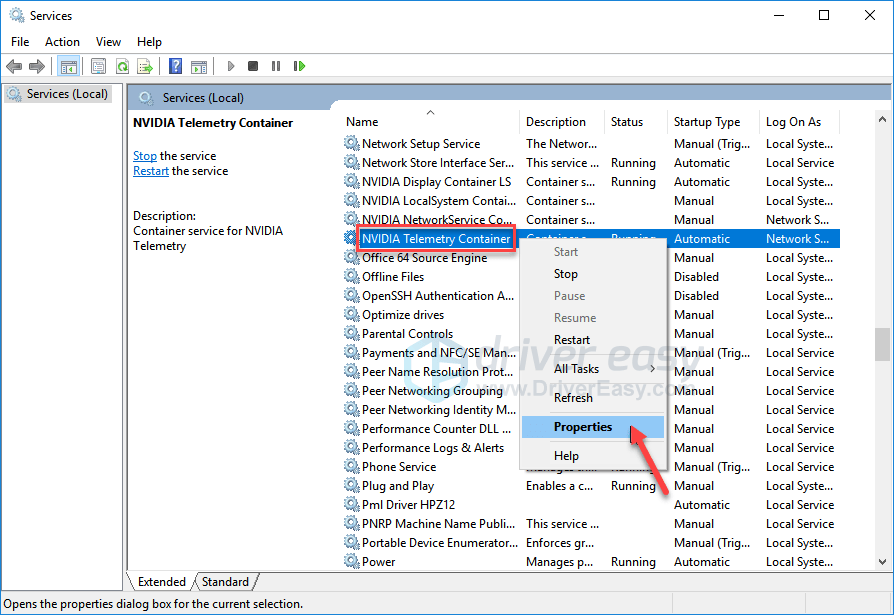
4 sure నిర్ధారించుకోండి డెస్క్టాప్తో ఇంటరాక్ట్ అవ్వడానికి సేవను అనుమతించండి లాగ్ ఆన్ టాబ్ క్రింద తనిఖీ చేయబడుతుంది. ఇది తనిఖీ చేయకపోతే, దాన్ని తనిఖీ చేసి, ఆపై క్లిక్ చేయండి వర్తించు > అలాగే .
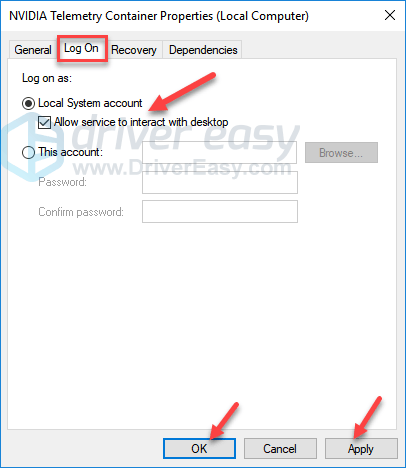
5) నిర్ధారించుకోండి ఎన్విడియా టెలిమెట్రీ కంటైనర్ పరిగెత్తుతున్నాడు. ఇది అమలు కాకపోతే, దాన్ని కుడి క్లిక్ చేసి ప్రారంభించు ఎంచుకోండి.
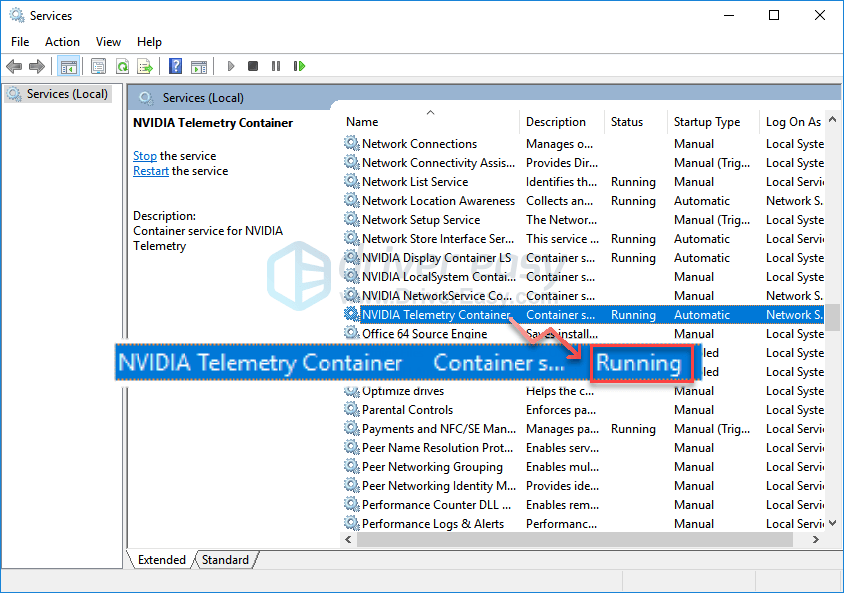
ఇప్పుడు జిఫోర్స్ ఎక్స్పీరియన్స్ బాగా నడుస్తుందో లేదో తెలుసుకోండి. అది చేస్తే, గొప్పది! అది కాకపోతే, ఈ ఇతర జిఫోర్స్ అనుభవ సేవలు నడుస్తున్నాయో లేదో తనిఖీ చేయండి.
ఎన్విడియా డిస్ప్లే కంటైనర్ LS
ఎన్విడియా నెట్వర్క్ సర్వీస్ కంటైనర్
ఎన్విడియా లోకల్ సిస్టం కంటైనర్
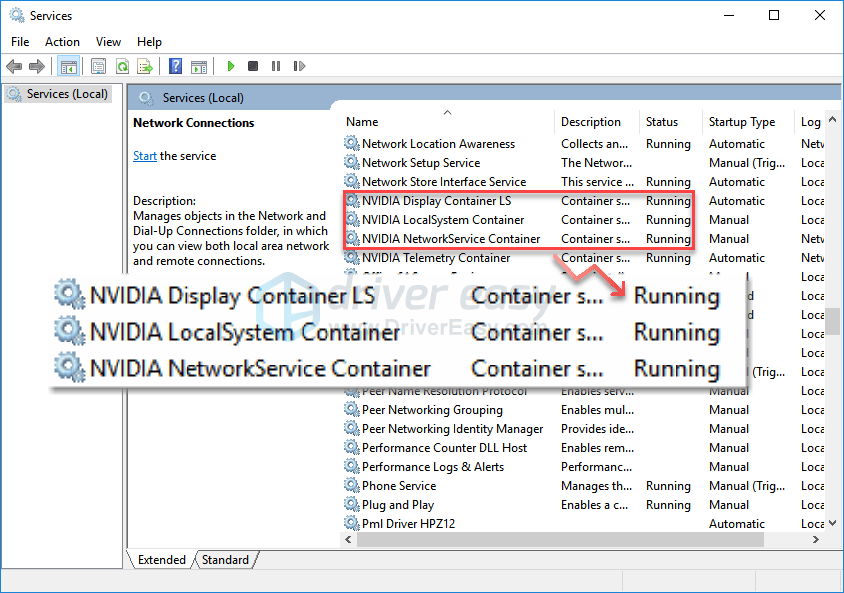
మీరు ఇప్పటికీ లోపాన్ని చూస్తుంటే, నిరాశ చెందకండి, మీరు ప్రయత్నించగలిగేది ఇంకేమైనా ఉంది…
విధానం 3: మీ ఎన్విడియా గ్రాఫిక్స్ డ్రైవర్ను నవీకరించండి
మీ పాత, తప్పిపోయిన లేదా పాడైన ఎన్విడియా గ్రాఫిక్స్ కార్డ్ డ్రైవర్ వల్ల ఈ సమస్య సంభవించవచ్చు.మీరు డ్రైవర్లతో మానవీయంగా ఆడటం సౌకర్యంగా లేకపోతే, మీరు దీన్ని స్వయంచాలకంగా చేయవచ్చు డ్రైవర్ ఈజీ .
డ్రైవర్ ఈజీ మీ సిస్టమ్ను స్వయంచాలకంగా గుర్తిస్తుంది మరియు దాని కోసం సరైన డ్రైవర్లను కనుగొంటుంది. మీ కంప్యూటర్ ఏ సిస్టమ్ నడుస్తుందో ఖచ్చితంగా తెలుసుకోవలసిన అవసరం లేదు, తప్పు డ్రైవర్ను డౌన్లోడ్ చేసి, ఇన్స్టాల్ చేయాల్సిన అవసరం మీకు లేదు మరియు ఇన్స్టాల్ చేసేటప్పుడు పొరపాటు చేయడం గురించి మీరు ఆందోళన చెందాల్సిన అవసరం లేదు.
మీరు మీ డ్రైవర్లను స్వయంచాలకంగా నవీకరించవచ్చు ఉచితం లేదా కోసం డ్రైవర్ ఈజీ యొక్క వెర్షన్. ప్రో వెర్షన్తో దీనికి కేవలం 2 క్లిక్లు పడుతుంది (మరియు మీకు పూర్తి మద్దతు మరియు 30-రోజుల డబ్బు తిరిగి హామీ లభిస్తుంది):
1) డౌన్లోడ్ మరియు డ్రైవర్ ఈజీని ఇన్స్టాల్ చేయండి.
2) డ్రైవర్ ఈజీని రన్ చేసి క్లిక్ చేయండి ఇప్పుడు స్కాన్ చేయండి . డ్రైవర్ ఈజీ అప్పుడు మీ కంప్యూటర్ను స్కాన్ చేస్తుంది మరియు ఏదైనా సమస్య డ్రైవర్లను కనుగొంటుంది.
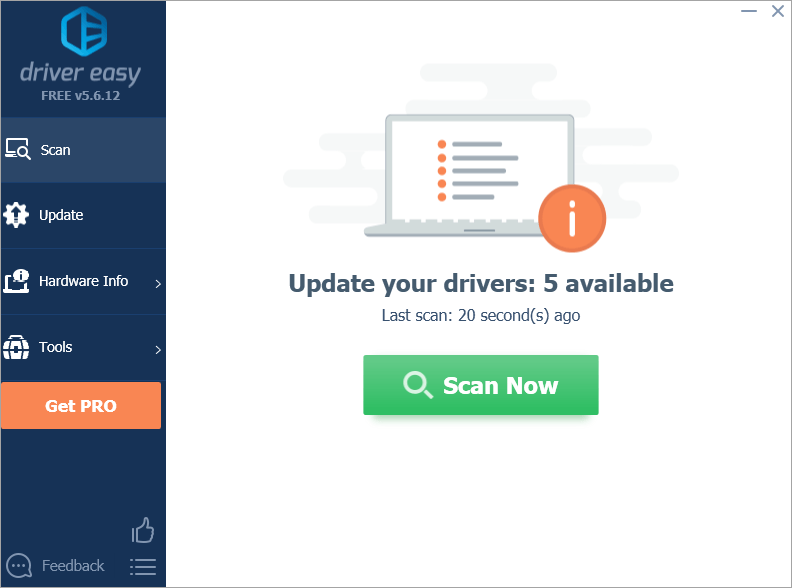
3) సినవ్వు అన్నీ నవీకరించండి యొక్క సరైన సంస్కరణను స్వయంచాలకంగా డౌన్లోడ్ చేసి, ఇన్స్టాల్ చేయడానికి అన్నీ మీ సిస్టమ్లో తప్పిపోయిన లేదా కాలం చెల్లిన డ్రైవర్లు (దీనికి ఇది అవసరం ప్రో వెర్షన్ - మీరు అన్నీ నవీకరించు క్లిక్ చేసినప్పుడు అప్గ్రేడ్ చేయమని ప్రాంప్ట్ చేయబడతారు).
గమనిక : మీకు నచ్చితే మీరు దీన్ని ఉచితంగా చేయవచ్చు, కానీ ఇది కొంతవరకు మాన్యువల్.
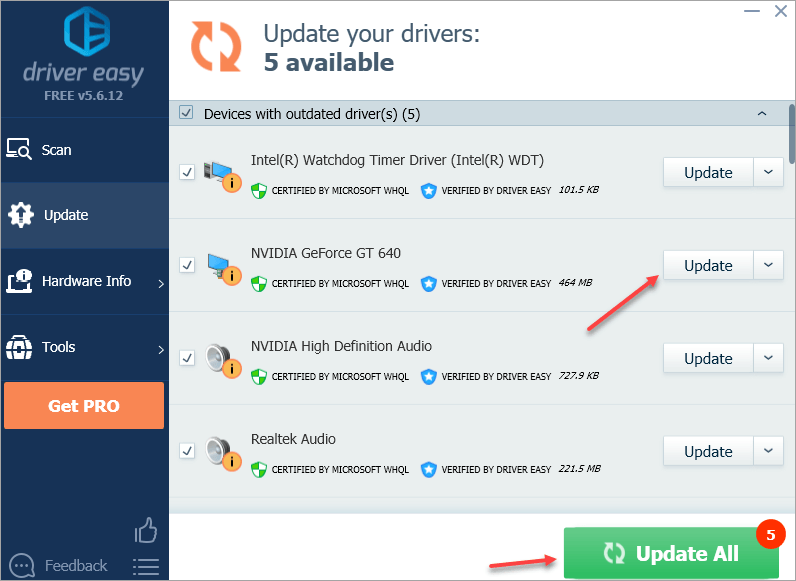
4) మీ విండోస్ని రీబూట్ చేసి, జిఫోర్స్ ఎక్స్పీరియన్స్ పనిచేస్తుందో లేదో తెరవండి.
డ్రైవర్ ఈజీ యొక్క ప్రో వెర్షన్ పూర్తి సాంకేతిక మద్దతుతో వస్తుంది.మీకు సహాయం అవసరమైతే, దయచేసి సంప్రదించండి డ్రైవర్ ఈజీ మద్దతు బృందం వద్ద support@drivereasy.com .
విధానం 4: మీ జిఫోర్స్ అనుభవాన్ని మళ్లీ ఇన్స్టాల్ చేయండి
జిఫోర్స్ ఎక్స్పీరియన్స్ సమస్య వల్ల కూడా ఈ సమస్య సంభవించవచ్చు. మీ జిఫోర్స్ అనుభవాన్ని తిరిగి ఇన్స్టాల్ చేయడం ద్వారా మీరు దాన్ని పరిష్కరించవచ్చు:
1) టైప్ చేయండి లక్షణం ప్రారంభం నుండి శోధన పెట్టెలో. అప్పుడు క్లిక్ చేయండి అనువర్తనాలు & లక్షణాలు పైనుండి.
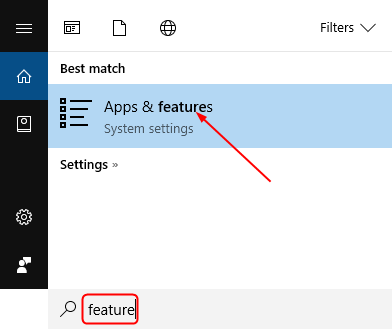
2) క్లిక్ చేయండి జిఫోర్స్ అనుభవం , అప్పుడు అన్ఇన్స్టాల్ చేయండి .
3) నుండి కొత్త జిఫోర్స్ అనుభవాన్ని డౌన్లోడ్ చేయండి అధికారిక ఎన్విడియా వెబ్సైట్ .
4) మీ విండోస్లో కొత్త జిఫోర్స్ ఎక్స్పీరియన్స్ పనిచేస్తుందో లేదో తెలుసుకోండి.
విధానం 5: విండోస్ నవీకరణల కోసం తనిఖీ చేయండి
మీ విండోస్ పాతదైతే, మీరు జిఫోర్స్ అనుభవాన్ని ఉపయోగించి ఇబ్బందుల్లో పడవచ్చు. మీ Windows కోసం నవీకరణల కోసం తనిఖీ చేయడానికి:
మీరు విండోస్ 10 ఉపయోగిస్తుంటే, ఈ దశలను అనుసరించండి
మీరు Windows యొక్క ఇతర సంస్కరణలను ఉపయోగిస్తుంటే, ఈ దశలను అనుసరించండి
మీరు విండోస్ 10 ఉపయోగిస్తుంటే:
1) మీ కీబోర్డ్లో, నొక్కండి విండోస్ లోగో కీ మరియు ఆర్ అదే సమయంలో సెట్టింగులు కిటికీ.
2) క్లిక్ చేయండి నవీకరణ & భద్రత .
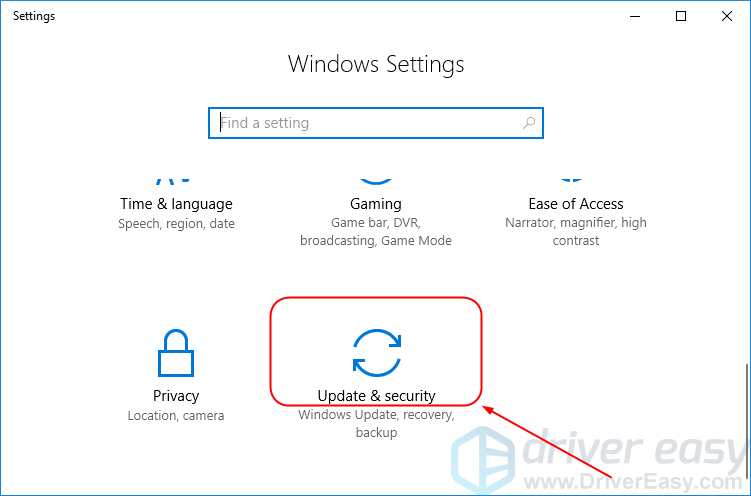
3) క్లిక్ చేయండి తాజాకరణలకోసం ప్రయత్నించండి .
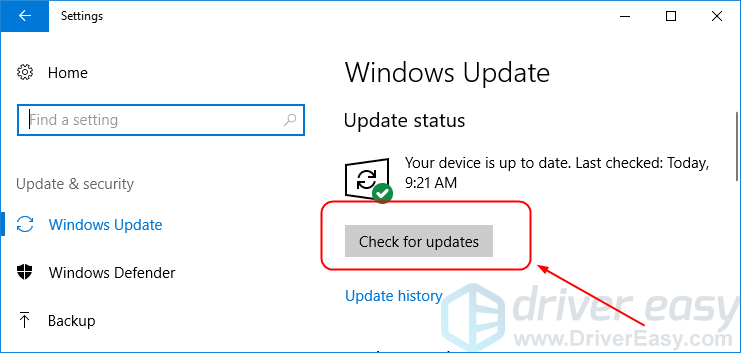
4) అందుబాటులో ఉన్న నవీకరణలను వ్యవస్థాపించండి.
5) మీ విండోస్ 10 ను రీబూట్ చేసి, జిఫోర్స్ ఎక్స్పీరియన్స్ను అమలు చేస్తుందో లేదో తెలుసుకోండి.
మీరు Windows యొక్క ఇతర సంస్కరణలను ఉపయోగిస్తుంటే:
1) మీ కీబోర్డ్లో, నొక్కండి విండోస్ లోగో కీ మరియు ఆర్ రన్ బాక్స్ను ప్రారంభించడానికి అదే సమయంలో.
2) టైప్ చేయండి నియంత్రణ క్లిక్ చేయండి అలాగే .
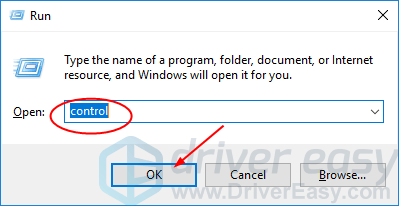
3) క్లిక్ చేయండి విండోస్ నవీకరణ లో పెద్ద చిహ్నాలు .

4) క్లిక్ చేయండి తాజాకరణలకోసం ప్రయత్నించండి .
5) అందుబాటులో ఉన్న నవీకరణలను వ్యవస్థాపించండి.
6) మీ విండోస్ను రీబూట్ చేసి, జిఫోర్స్ ఎక్స్పీరియన్స్ను అమలు చేస్తుందో లేదో తెలుసుకోండి.
సమస్యను పరిష్కరించడానికి మీకు ఏ పద్ధతి సహాయపడుతుంది? మీ స్వంత అనుభవాలతో క్రింద వ్యాఖ్యానించడానికి సంకోచించకండి. మరిన్ని ప్రశ్నలను పరిష్కరించడంలో మీకు సహాయపడటానికి నేను చాలా సంతోషిస్తున్నాను.






